使用过演示文稿的朋友们都知道,常常会在幻灯片的内容上使用超链接可以快速翻到需要的那一页幻灯片。下面小编就来告诉大家如何在WPS演示中使用超链接的命令,一起来看看吧。新建默认模板wps演示文稿,内容版式为空白版式。单击在线素材中的目录项,单击目录选项卡,选中其中一种目录,右击选择快捷菜单中的“插入&rd......
如何关闭wps文档的协作编辑状态
WPS教程
2022-04-12 21:43:15
我们日常工作时,经常会用到wps来完成日常各项工作,既方便又快捷。那我们在应用wps时,如何关闭wps文档的协作编辑状态呢?我们一起来学习一下吧。
首先,我们先打开需要编辑的WPS:
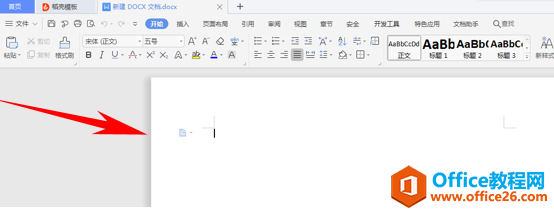
在工具栏中,点击上方“审阅”选项:

然后在新弹出来的页面中点击“限制编制”选项:
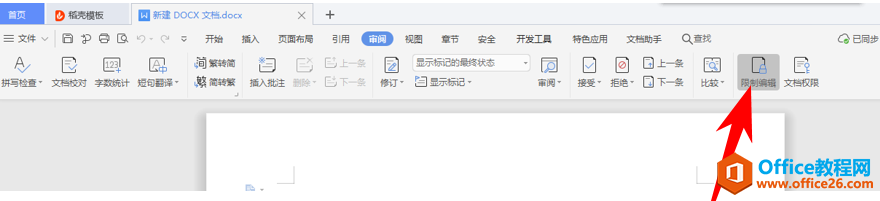
之后在新弹出来的页面中点击“设置文档的保护方式”—“启动保护”选项:
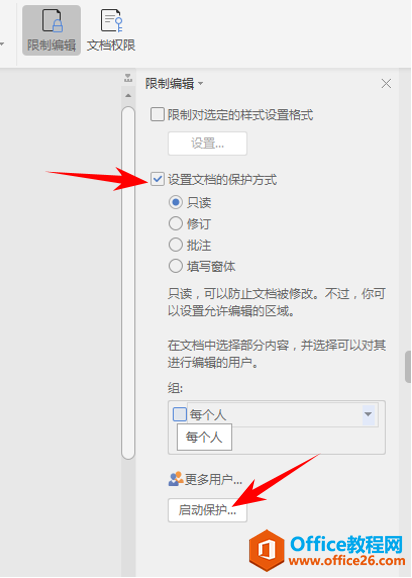
然后在新弹出来的页面中输入密码后点击“确定”选项即可退出wps的编辑状态了:
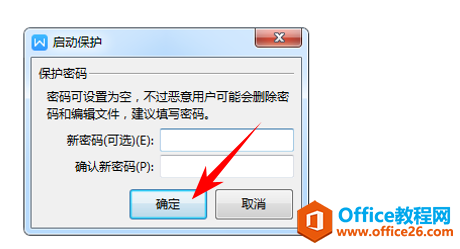
关闭wps文档的协作编辑状态的方法是不是既简单有快捷?你学会了吗。
上一篇:WPS如何添加免费字体 下一篇:WPS Word如何分页或跨页打印
相关文章





